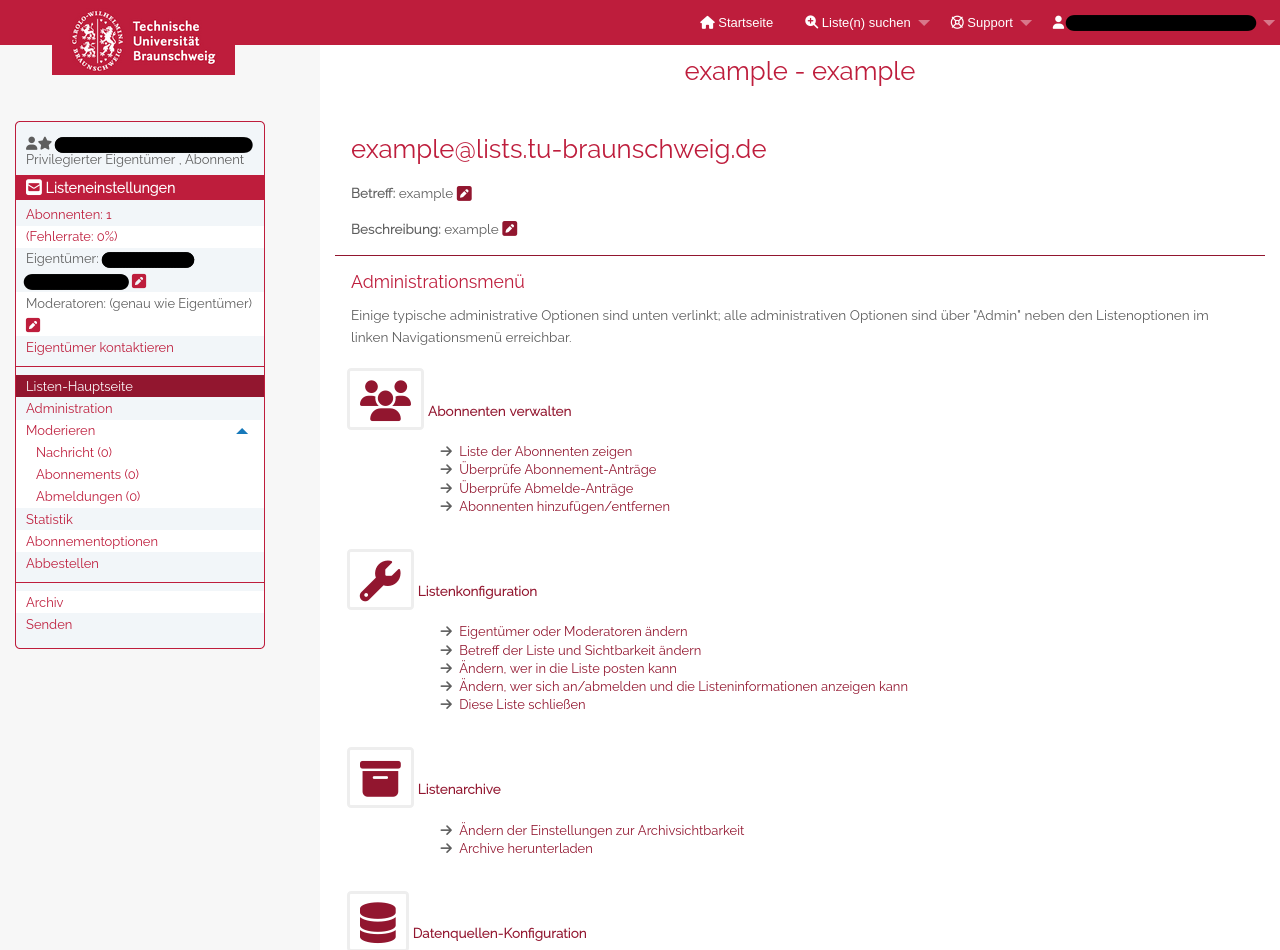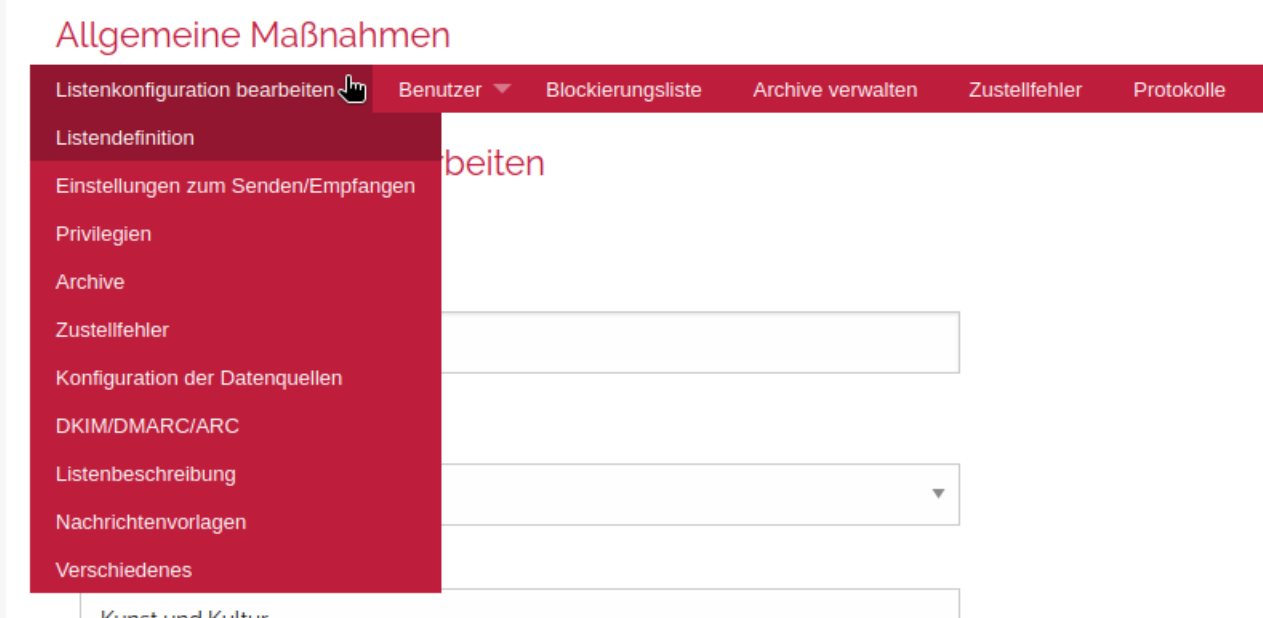Administration von Mailinglisten
Als Besitzer einer Liste hat man neben den Adonnentenverwaltung noch weitere Optionen in der Listenkonfiguration so wie in den Archiv Einstellungen. Im folgenden eine Übersicht:
Abonnenten verwalten
-
Eigentümer: Hier können alle Eigentümer einer Liste eingetragen. Eigentümer sind verantwortlich für die Listen bei denen sie Eigentümer sind und privilegierte Eigentümer können dort sämtliche Einstellungen vornehmen und andere Eigentümer ein- und austragen. Mit dem Empfangsmodus kann man entscheiden ob man Mailbenachrichtigungen bekommen möchte, wenn eine administrative Aufgabe entsteht. Mit Sichtbarkeit kann man einstellen ob man auf der Übersichtsseite der Liste als Eigentümer angezeigt werden möchte.
-
Moderatoren: Die Moderator-Rolle ist eine weitere Rolle die an Einzelpersonen vergeben werden kann. Je nach Listenkonfiguration haben Moderatoren verschiedene Aufgaben, zum Beispiel das Bearbeiten von Abonnementanfragen. Moderatoren haben die gleichen Optionen wie Eigentümer, außer das es keine privilegierten Moderatoren gibt.
-
Administrationsmenü: Hier finden sich mehrere Buttons, die auf unterschiedliche Listen führen:
-
Unbestätigte Abonnements: Wenn man eingestellt hat, dass Abonnements bestätigt werden müssen, so werden hier die Abonnementanfragen aufgelistet
-
Unbestätigte Abmeldungen: Wenn man eingestellt hat, dass Abmeldungen bestätigt werden müssen, so werden hier die Abmeldeanfragen aufgelistet
-
Schwarze Liste: Hier kann eine Liste von E-Mails eingestellt werden, die nicht auf der Liste schreiben können.
-
Zustellfehler: Hier ist eine Übersicht aller Zustellfehler von Mitgliedern dieser Liste.
-
Auflistung: Einfache Auflistung der Abonnenten
-
Ausschließen: Liste aller ausgeschlossenen Adressen. Dies kann beim Erstellen und Aktualisieren von Listen durch externe Datenquellen nützlich sein.
-
-
Nachricht zur Abonnenten-Erinnerung: Eine Erinnerung an alle Mitglieder schicken, die sie an ihre Mitgliedschaft auf der Liste erinnert. Diese Nachricht enthält sowohl den Link auf die allgemeine Übersicht der Seite, als auch eine Beschreibung wie man sich von der Liste abmelden kann.
-
Abonnenten hinzufügen: Hier können sowohl einzelne Adressen zu der Liste hinzugefügt werden, als auch eine längere Liste. In der Liste sollte ein Eintrag pro Zeile stehen. Wenn ein Name für die Adresse eingetragen werden soll, muss die Adresse zuerst in der Zeile stehen und dann der Name, also bspw. „m.mustermann@lists.tu-braunschweig.de Max Mustermann“. Wenn der Haken bei „Still“ nicht gesetzt ist, wird eine E-Mail an die hinzugefügten Adressen versandt, die diese über den Vorgang informiert.
-
Benutzer suchen: Hier kann nach bestimmten Mitgliedern der Mailingliste gesucht werden. Die Ergebnistabelle hat den gleichen Aufbau und die selben Funktionen wie die Abonnenten-Tabelle.
-
Abonnenten-Tabelle: Hier werden alle Mitglieder der Liste mit einigen Daten aufgelistet. Es können mehrere Benutzer mit dem Häkchen am Anfang der Zeile ausgewählt und mit dem Button am Ende der Liste können alle ausgewählten Mitglieder gelöscht werden. Wenn der Haken bei „Still“ nicht gesetzt ist, wird eine Benachrichtigung an die gelöschten Mitglieder geschickt, die diese über den Vorgang informiert.
Listenkonfiguration
In der Listenkonfiguration werden allgemeine Einstellungen zu der Liste gewählt. Diese sind noch in einigen Unterkategorien sortiert. Die Unterkategorien sind über das Dropdown-Menü erreichbar, das sich öffnet, wenn man den Mauszeiger über „Listenkonfiguration bearbeiten“ hält.
Listendefinition
Dies sind die grundlegendsten Einstellungen der Liste:
-
Thema der Liste: Dieses Thema wird in den Listenübersichten angezeigt, hat aber keinen sonstigen Einfluss auf die Funktion der Liste.
-
Sichtbarkeit der Liste: Diese Option gibt an, wer die Liste in der Listensuche oder dem Mailkommando „list“ sieht.
Einstellungen zum Senden/Empfangen
-
Wer kann Nachrichten senden: Einstellungen, wer Nachrichten an die Liste schicken kann. MD5-Legitimierung bedeutet, dass bei jeder verschickten Nachricht an die Liste, der Sender eine E-Mail an seine auf der Liste eingetragene Adresse bekommt über die er das Verteilen der Nachricht an die Liste bestätigen muss. Dies dient dazu Nachrichten mit gefälschten Absendern zu verhindern.
-
Häufigkeit der Kompilierung: Wenn ein Digest eingeschaltet wurde, kann hier festgelegt werden, wann dieser versendet wird.
-
Antwortadresse: Hier kann eingestellt werden, welche Antwortadresse für Nachrichten verwendet wird, die über die Mailingliste geschickt werden.
-
Titelmarkierung: Dies ist eine beliebige Zeichenfolge, die zu jedem Betreff von über diese Mailingliste geschickten Nachrichten hinzugefügt wird. Dadurch können Mitglieder der Liste leicht alle Nachrichten der Mailingliste von ihren sonstigen Mails filtern.
Privilegien
-
Wer kann die Listeninformationen ansehen: Definiert wer auf die Übersichtsseite der Liste zugreifen kann. (Im Gegensatz zur Sichtbarkeit die definiert für wen diese Liste auf Übersichtslisten erscheint)
-
Wer kann die Liste abonnieren: Hier können die Bedingungen unter denen man die Liste abonnieren kann einstellen. Dies bezieht sich darauf, dass ein Anwender seine eigene Adresse eintragen möchte
-
Wer kann Abonnenten hinzufügen: Hier kann eingestellt werden, wer Mitglieder hinzufügen kann. Dies bezieht sich darauf, dass jemand die Liste eines anderen Anwenders eintragen möchte.
-
Wer kann die Liste abbestellen: Hier können die Bedingungen unter denen man die Liste abbestellen kann einstellen. Dies bezieht sich darauf, dass ein Anwender seine eigene Adresse austragen möchte
-
Wer kann Abonnenten löschen: Hier kann eingestellt werden, wer Mitglieder löschen kann. Dies bezieht sich darauf, dass jemand die Liste eines anderen Anwenders löschen möchte.
Archive:
-
Speichere die verteilten Nachrichten im Archiv: Dies ist die Option, um Archive der über die Liste versandten Nachrichten zu speichern
-
Archive: Hier können einige Eigenschaften der Archive genauer eingestellt werden, wie z.B. wer Zugriff auf das Archiv der Liste hat.